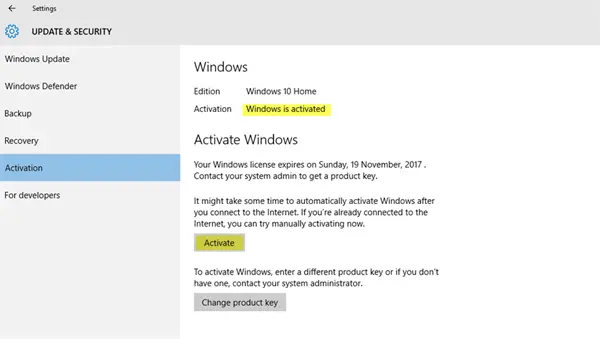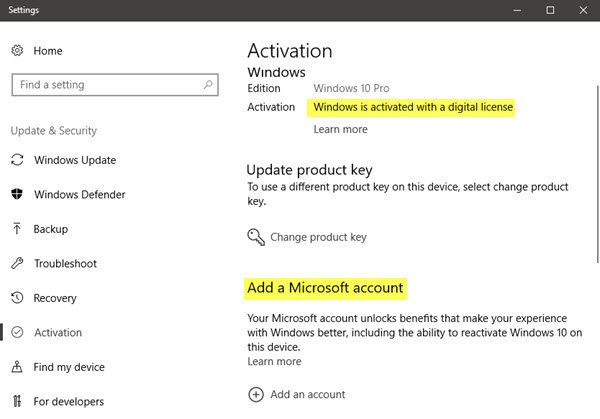На чтение 4 мин. Просмотров 20k. Опубликовано
Время от времени ваш компьютер сообщает, что Windows снова требуется активация, несмотря на то, что она уже активирована. Это происходит в различных версиях Windows 10 независимо от того, была ли Windows предварительно установлена или получена в результате обновления.
Как только всплывет предупреждение, он переходит к запросу, что вы идете в Настройки и заново активируете Windows. К счастью, есть возможность решить проблемы с лицензированием Microsoft, в том числе и эту. Эта статья покажет вам, как решить эту странную ошибку и ее основные причины.
Содержание
- Почему возникает проблема
- Windows требует активации, но она уже активирована
- 1. Реактивируйте Windows
- 2. Запустите утилиту устранения неполадок активации Windows 10
- 3. Войдите в свою учетную запись Microsoft и активируйте Windows 10.
- 4. Связаться со службой поддержки
Почему возникает проблема
- Неверный ключ активации . Возможно, ваш компьютер внезапно лишит вас лицензии Windows, если вы использовали неверный ключ. Например, ключи корпоративной лицензии предназначены специально для корпоративных систем и могут временно работать, а затем выходить из строя на персональных компьютерах.
- Изменения в оборудовании . Это может привести к серьезному обновлению оборудования, например замене игровой материнской платы.
- Переустановка Windows . Ваш компьютер может «забыть» о лицензировании после переустановки Windows.
- Обновление . Windows даже иногда деактивируется после обновления.
Windows требует активации, но она уже активирована
- Повторно активируйте Windows .
- Запустите утилиту устранения неполадок активации Windows 10
- Войдите в свою учетную запись Microsoft и активируйте Windows 10 .
- Обратитесь в службу поддержки
1. Реактивируйте Windows
Если Windows снова требуется активация, вы можете попытаться исправить эту проблему, повторно активировав Windows 10. Для этого выполните следующие действия:
- Нажмите Пуск и введите cmd в поле поиска Windows 10.
-
Найдите параметр cmd в списке результатов и щелкните его правой кнопкой мыши. Выберите Запуск от имени администратора.
- Не забудьте нажать Да , когда и если это будет предложено UAC (Контроль учетных записей).
- Введите следующую команду в окне командной строки и нажмите Ввод : wmic path SoftwareLicensingService get OA3xOriginalProductKey
Это покажет оригинальный ключ продукта. Скопируйте его и сделайте следующее:
-
Нажмите кнопку Пуск и выберите Настройки.
-
Перейдите на вкладку Обновления и безопасность и нажмите Активация .
-
Сейчас выберите Изменить ключ продукта и введите ранее скопированный ключ продукта.
-
Нажмите Далее , чтобы активировать.
- ТАКЖЕ ПРОЧИТАЙТЕ : ИСПРАВЛЕНИЕ: невозможно изменить ключ продукта для Windows 10
2. Запустите утилиту устранения неполадок активации Windows 10
Возникли проблемы с Windows, необходимо снова активировать сообщение? Если это так, вам будет приятно узнать, что вы можете использовать средство устранения неполадок активации, чтобы помочь устранять неполадки и разрешать проблемы с активацией в Windows 10 версии 1607 или более поздней. Инструмент прост в использовании и достаточно эффективен. Попробуйте запустить его.
- Нажмите кнопку Пуск и выберите Настройки (как показано ранее).
- Снова перейдите на вкладку Обновление и безопасность .
- Выберите Активация и нажмите Устранение неполадок .
Если он не возвращает сообщение об ошибке, средство устранения неполадок должно активировать Windows 10 в кратчайшие сроки.
3. Войдите в свою учетную запись Microsoft и активируйте Windows 10.
Если ваша лицензия Windows 10 связана с цифровой лицензией/цифровым разрешением на вашем устройстве, вам придется войти в свою учетную запись Microsoft, а затем повторно активировать Windows с помощью средства устранения неполадок. Это для ситуаций, когда проблема возникает после значительных изменений оборудования, таких как замена процессора.
Шаги:
- Войдите на свой компьютер как администратор.
-
Убедитесь, что эта учетная запись администратора также является вашей учетной записью Microsoft.
(Нажмите Пуск , затем выберите Настройки , затем Аккаунты и установите флажок > Ваша информация) . Под вашим именем пользователя будет указано имя Администратор и адрес электронной почты . - Вернитесь на страницу активации с помощью кнопки Пуск > Настройки > Обновление и безопасность и, наконец, Активация.
-
Снова выберите Устранение неполадок .Нажмите Я недавно сменил оборудование на этом устройстве , а затем выберите Далее , если средство устранения неполадок выдаст ошибку Невозможно активировать Windows на вашем устройстве .
4. Связаться со службой поддержки
Если ваш компьютер все еще утверждает, что Windows нуждается в активации снова после пробного использования всех вышеперечисленных решений, обратитесь в официальную службу поддержки Microsoft и объясните им свою ситуацию.
Они, как правило, очень полезны и проверят подлинность вашего Ключа продукта и предоставят вам идентификатор, чтобы помочь вам активировать Windows 10.
Вот пара решений, которые вы можете попробовать, если Windows снова потребуется активация.
Похожие новости
Инструкция по активации Windows 10
Инструкция по активации Windows 10 Активация позволит подтвердить подлинность вашей …
Читать подробнее
Инструкция по активации Microsoft Office через учетную запись
Инструкция по активации Microsoft Office Активация Microsoft Office позволяет подтвердить …
Читать подробнее
Понравилась статья?
Поделись!
Активация позволяет убедиться в подлинной копии Виндовс и том, что она установлена на разрешенном лицензией количестве ПК. Поэтому после установки системы на устройство пользователь должен перейти в раздел «Параметров», выбрать подраздел «Обновление и безопасность», найти в списке слева опцию «Активация» и нажать на кнопку «Активировать сейчас».
Особенности «Десятки» в том, что активация «привязана» к учетной записи Майкрософт, а не самому устройству. Поэтому пользователю проще выполнить процедуру заново. В более старых версиях система «привязана» к технике, поэтому замена компонентов ПК может вызвать сбои активации и необходимость повторить процедуру. Это действие, требующее от пользователя внимательности и некоторого запаса свободного времени.
Простая процедура подтверждения ключа позволит пользоваться всеми возможностями системы без ограничений. Без активации не обойтись как частным, так и корпоративным пользователям продукта. Но иногда система все равно требует активацию после того, как пользователь успешно выполнил эту процедуру.
Данная ошибка связана не только с использованием пиратской версии продукта или активации легальной копии Виндовс программами сторонних разработчиков, обманывающими сервера Майкрософт. Проблема может возникнуть у владельцев коробочной версии «Десятки» и тех, кто купил цифровую лицензию продукта в официальном магазине Microsoft. Далее рассмотрим, как и почему так случается, что с этим делать.
Содержание
- 1. Виндовс 10 активирована, но все равно просит активацию
- 2. Почему виндовс просит активацию?
- 3. Заключение
Виндовс 10 активирована, но все равно просит активацию
Есть два способа использования «Десятки»: легальный и нелегальный. В первом случае пользователь покупает ключ (или цифровую лицензию для обновления с лицензионной «Семерки») и активирует систему. Во втором – специальная программа подставляет ключ и обманывает сервера Майкрософт. В обоих случаях успешная активация системы не гарантирует того, что процедуру не придется повторять.
Что нельзя делать, если лицензионная «Десятка» повторно просит активацию:
- скачивать стороннюю программу-активатор для проверки лицензии системы (есть риск установки вредоносных приложений, которые украдут ваши данные);
- спрашивать совет на форумах, указывая все 25 символов ключа в вопросе к пользователям (вашим ключом Виндов сможет воспользоваться кто-то другой);
- отключать устройство от интернета (возможно, система не обновила важные файлы, поэтому возникла ошибка).
Самый простой способ устранить ошибку активации «Десятки» – сделать все заново. Зайдите в «Пуск», оттуда перейдите в раздел параметров. Выберите в нем подраздел «Обновление и безопасность». Перейдите в окно «Активация», чтобы заново ввести ключ продукта. Убедитесь в том, что вписали цифровой код без ошибок.
Второй способ устранения ошибки – использование системного модуля Slui. Инструкция о том, как это сделать:
- Найдите папку Windows на диске С и откройте там папку System 32.
- Запустите файл slui.
- Впишите регион своего проживания на данный момент.
- Свяжитесь с автоматической телефонной системой Майкрософт по телефону.
- После соединения и выбора подходящего варианта (активация системы) продиктуйте роботу код установки, который видите на экране.
- Впишите код подтверждения, продиктованный вам в ответ.
- Нажмите кнопку «Активация Виндовс».
- Выйдите из мастера установки.
Напоминаем, что модуль slui не нужно загружать отдельно. Способ, предполагающий активацию системы с его использованием, сработает только если вы используете лицензионную версию ОС.
Третий способ предполагает удаление ключа Виндовс, а затем его повторное введение и активацию. Он сработает, если используете лицензионный Product Key, который не передавали третьим лицам.
Как удалить ключ из системы:
- Зайдите в меню «Пуск».
- Впишите CMD в строке поиска, чтобы открыть командную строку (КС).
- Кликните на КС правой кнопкой мыши и запустите ее с расширенными полномочиями (как админ).
- Впишите в КС такую комбинацию: slmgr / upk.
- После нажатия кнопки Enter впишите следующую комбинацию: slmgr /cpky.
Затем снова пройдите процедуру подтверждения лицензии вашей ОС.
Четвертый способ нацелен на устранение ошибок при загрузке обновлений. Если вы обновляли систему с «Семерки» до «Десятки», зайдите в раздел «Программ и компонентов», откройте журнал обновлений, найдите в списке пункт КВ971033 и удалите его. Затем перезагрузите ПК и снова активируйте систему.
При использовании нелегальной версии «Десятки» необходимость повторной активации – это распространенная проблема. Она связана с тем, что Майкрософт ужесточает защиту от пиратской копий продукта. Если активируете систему с использованием сторонней программы, то максимальный период работы без сбоев составляет 6 месяцев. Затем нужно пройти процедуру активации снова.
Некоторые программы (например, KMSAuto NET и KMSAuto LITE PORTABLE) знают об этой особенности, поэтому предлагают пользователям заранее создать задачу на автоматическую переактивацию системы спустя какое-то время.
На время работы активатора антивирусная программа должна быть отключена. В противном случае защитник Виндовс или другой антивирус заблокирует внесение изменений в систему.
Почему виндовс просит активацию?
Ошибка активации связана с такими распространенными причинами:
- Повреждение системных файлов Windows, в особенности – Tokens.dat. Проведите перестройку файла, чтобы ликвидировать неполадки с активацией. Затем перезагрузите устройство и проверьте состояние активации.
- Попытка активировать систему без цифровой лицензии или электронного ключа с использованием сторонней программы (например, AAct Portable, KMSAuto NET, MSTookit). Подобные утилиты привлекают пользователей бесплатным распространением и работой в авторежиме. Однако, Microsoft осуждает использование активатора и всячески борется с таким способом проверки лицензии системы. В определенный момент ОС перестанет загружать обновления, запретит менять фон рабочего стола и начнет отправлять уведомления о необходимости покупки ключа.
- Использование пиратской версии продукта. Если используете ОС на домашнем ПК, но ранее видели сообщение об активации системы с помощью сервера организации, то проблема с проверкой лицензии связана с тем, что Майкрософт заблокировала нелегальную копию продукта. Купите ключ и пройдите процедуру активации системы по телефону или через интернет. Другой способ устранения ошибки в данном случае не сработает.
- Ключ продукта использован на большем количестве устройств, чем разрешено лицензией. Возможно, вы случайно сообщили кому-то Product Key или отправили эту информацию через мессенджер, и ключ уже активирован на другом устройстве. Также есть риск того, что недобросовестный ИТ-специалист использовал 25-символьный код, опубликованный в интернете. Чтобы это исправить, удалите ключ из реестра командой slmgr/ cpky. Затем купите и активируйте новый код.
- Замена видеокарты, материнской платы, процессора устройства. Это не распространенная причина, так как Майкрософт предложила делать привязку цифровой лицензии или ключа к учетной записи пользователя. Обычно можно устранить ошибку запуском средства исправления неполадок.
- Ошибки при установке обновлений системы. Если возник сбой во время установки важных системных обновлений, активация ОС может слететь. Для устранения ошибки восстановите Виндовс.
- Технические сбои на сервере Майкрософт. Если проблема исчезнет без вашего вмешательства, то ее причиной был кратковременные технические неполадки.
Теперь вы знаете, когда и почему Windows повторно запрашивает активацию операционной системы. При наличии корректного ключа или цифровой лицензии и выполнении ряда правильных действий вы быстро исправите ситуацию.
Заключение
- Активацией называют обязательную операцию подтверждения лицензии Виндовс.
- Необходимость повторной активации может возникнуть у всех: и тех, кто купил коробочную версию продукта, и покупателей электронного ключа, и пользователей нелегальной копии Виндовс. Однако, варианты устранения данной проблемы разнообразные.
- Если возникли сбои у владельцев лицензионной копии ОС, нужно удалить ключ и вписать его заново, воспользоваться SLUI и проверить, были ли ошибки с обновлениями.
- Если используете пиратскую копию, и возникла потребность в переактивации, запустите активатор снова и создайте задачу на повторение процедуры.
- Причин, почему Виндовс снова требует активацию несколько. Возможно, это связано с использованием нелицензионной копии ОС, сбоями на стороне Майкрософт, ошибками при загрузке обновлений, повреждением системных файлов, заменой каких-то компонентов устройства и превышении разрешенного количества устройств для активации одной лицензии.
Download Windows Speedup Tool to fix errors and make PC run faster
If your Windows 11 or Windows 10 keeps asking for Activation again and again, even though it is activated, by asking you for the Product Key, there are things you need to take a look at to fix the issue.
If you open Windows Settings > Update & Security > Activation, you may see a message – Windows is activated. But just below it, you may see an Activate Windows message, with two buttons, one asking you to Activate the OS copy using the existing product key and another button asking you to Change product key. If you are facing such an issue, go through the post and see if something helps you.
Before you begin, you should keep your Windows product key handy. You could retrieve it by running the following command in an elevated CMD:
wmic path SoftwareLicensingService get OA3xOriginalProductKey
Now you may proceed.
1] Change product key
If you are using the correct product key, click on the Activate button once again. If you have another license key that you want to use, click on Change product key, enter the new one, and select Activate. Does this sort out the issue? If you see an error code, then this post will show you how to Troubleshoot Windows Activation Errors. If you see the same message again, read on.
2] Uninstall & enter again the product key
Uninstall the product key. Then enter the product key anew and try again.
3] Rebuild the Tokens.dat file
The Tokens.dat file in the Windows operating system is a digitally signed file, which stores most of the Windows activation files. Sometimes the Tokens.dat file may get corrupted as a result of which Windows Activation may not take place successfully. Rebuild the Tokens.dat file and then try to activate Windows again.
4] Run Activation Troubleshooter
Run the Windows 10 Activation Troubleshooter and see if that fixes your problem. The Windows Activation Troubleshooter will help you address most commonly encountered activation issues on Genuine Windows devices including those caused by hardware changes.
5] Change activation method
Windows 11/10 can be activated via two methods, Product Key method, ie. the process of validating software with the manufacturer, and the newly introduced Digital Entitlement. Now if you are logged in with a Local Account, and you do not have a Microsoft Account, I suggest you create a new Microsoft Account and use it to log into your Windows computer.
Having done that, try to Activate your copy. The chances are that you will succeed and you will see a Windows is activated with a digital license message. The idea is to link your Windows license to your Microsoft Account. This should make the problem go away. If you do not succeed, you may click on the Troubleshoot button to bring up the Activation Troubleshooter.
6] Activate by Phone
If you still face this activation problem, you may activate Windows by Phone. Else you should contact Microsoft Support and explain your situation. The Windows Support agent will verify your Windows Product Key and then give you an ID for activating Windows 10 on the new computer.
Hope something helps!
Anand Khanse is the Admin of TheWindowsClub.com, a 10-year Microsoft MVP (2006-16) & a Windows Insider MVP (2016-2022). Please read the entire post & the comments first, create a System Restore Point before making any changes to your system & be careful about any 3rd-party offers while installing freeware.

В этой инструкции подробно о том, как навсегда убрать надпись Активация Windows на экране Windows 10 несколькими способами — вручную и с помощью сторонних программ, а также дополнительная информация, которая может оказаться полезной.
Убираем надпись «Активация Windows» с помощью редактора реестра
Первый способ — использовать редактор реестра для отключения показа надписи об активации Windows 10. Если вы уже пробовали этот метод, но параметры возвращались в исходное состояние, решение для этого также будет предложено в этом разделе.
Шаги будут следующими:
- Запустите редактор реестра: нажмите клавиши Win+R (Win — клавиша с эмблемой Windows), введите regedit и нажмите Enter.
- Перейдите к разделу реестра
HKEY_LOCAL_MACHINE\SOFTWARE\Microsoft\Windows NT\CurrentVersion\SoftwareProtectionPlatform\Activation
- Обратите внимание на параметр Manual в правой части окна редактора. Дважды нажмите по нему и задайте значение 1.
- Проделайте то же самое для параметра NotificationDisabled
- После перезагрузки надпись исчезнет, но не торопитесь перезагружать: через некоторое время система может убрать ваши изменения. Чтобы этого не произошло, нажмите правой кнопкой мыши по разделу (папке) Activation слева и выберите пункт «Разрешения».
- Выбрав пункты «Система» и «TrustedInstaller» отметьте для них «Запретить» в списке разрешений и нажмите кнопку «Применить».
- Нажмите кнопку «Дополнительно», а на следующем экране нажмите «Отключить наследования», подтвердите, а затем удалите пункты TrustedInstaller и Система, для которых в «Тип» указано «Разрешить».
- Примените сделанные настройки и перезагрузите Windows
Также можно использовать следующий код, чтобы создать reg файл и внести изменения в реестр. В коде больше параметров, чем в шагах, описанных выше:
Windows Registry Editor Version 5.00 [HKEY_LOCAL_MACHINE\SOFTWARE\Microsoft\Windows NT\CurrentVersion\SoftwareProtectionPlatform\Activation] "ActivationInterval"=dword:000dbba0 "Manual"=dword:00000001 "NotificationDisabled"=dword:00000001 "DownlevelActivation"=dword:00000002
Еще один метод в дополнение к вышеописанному — отключение службы «Быстрая проверка». Сделать это можно в services.msc (установить тип запуска службы в «Отключена», применить и перезагрузить компьютер), либо в редакторе реестра: в разделе реестра HKEY_LOCAL_MACHINE\SYSTEM\CurrentControlSet\Services\svsvc следует изменить параметр Start на 4, а затем перезагрузить компьютер.
Программа Universal Watermark Disabler
Еще один способ убрать надпись «Активация Windows» в углу экрана — использовать простую бесплатную утилиту Universal Watermark Disabler, скачать которую можно с официального сайта https://winaero.com/download.php?view.1794. После загрузки утилиты, распакуйте архив и запустите файл uwd.exe
Нажмите кнопку «Install» (может потребоваться подтверждение установки в неподдерживаемой сборке, обычно всё работает), а после этого нажмите «Ок» для выхода из системы.
После автоматического выхода из системы и последующего входа надпись не всегда пропадает, но, если после этого выполнить перезагрузку компьютера или ноутбука — обычно исчезает (но, по моим тестам, не всегда).
Видео инструкция
Надеюсь, один из предложенных способов оказался работоспособным для вашей ситуации и надпись об активации в углу рабочего стола вас больше не побеспокоит.
Автор:
Обновлено: 04.10.2022
Как активировать Windows 10, если нет ключа
После установки нелицензионной копии Windows 10 использование системы будет омрачено подобными надписями:
Система Windows требует активации
Если в предыдущих версиях Windows после окончания пробного периода функционал уменьшался не сильно (всего лишь пропадала заставка рабочего стола), то в Windows 10 ограничения более серьезные. Вы не можете выполнять персонализацию, множество системных настроек для вас заблокировано.
О том, как бесплатно активировать Windows 10, чтобы избежать подобных проблем, в этой статье.
Содержание
- Действия для активации Windows 10
- Отключение антивируса
- Скачивание активатора «KMSAuto Net»
- Видео — Активация Windows 10
Действия для активации Windows 10
Отключение антивируса
Активаторы проникают вглубь системы, изменяя ее файлы и тем самым убеждая ее, что она находится в активированном состоянии. Точно так же ведут себя и вирусы — поэтому многие антивирусы «ругаются» на активаторы, а некоторые удаляют их файлы без суда и следствия. Поэтому лучше отключите антивирус — сэкономите нервы.
Если у вас стоит сторонний антивирус — отключить его можно, кликнув правой кнопкой на значок в трее и выбрав пункт «Выход». Однако, в Windows 10 есть свой собственный встроенный антивирус, который тоже следует отключить. Для этого:
- Откройте меню «Пуск» и выберите значок настроек.
Выбираем пункт «Обновление и безопасность»
- Прокрутите открывшееся окно вниз и выберите пункт «Обновление и безопасность». В левой части окна выберите строку «Защитник Windows», а затем нажмите кнопку «Открыть Центр безопасности Защитника Windows».
Выбираем строку «Защитник Windows», затем нажимаем кнопку «Открыть Центр безопасности Защитника Windows»
- Далее пройдите по пути: «Защита от вирусов и угроз» — «Параметры защиты от вирусов и угроз». Передвиньте ползунок «Защиты в режиме реального времени» в положение на «Выключено».
Выключаем «Защиту в режиме реального времени», перетащив ползунок на режим «Выключено»
Готово. Можно приступать к следующему пункту.
Скачивание активатора «KMSAuto Net»
На этом этапе следует быть предельно осторожным. На сайтах, которые распространяют активаторы, очень легко подцепить вирус. Внимательно следите за тем, что скачиваете. Активатор должен называться «KMSAuto Net», во всяком случае, именно на его примере будет показан процесс активации.
Активатор «KMSAuto Net»
Примечание! Чтобы обезопасить и чувствовать себя чуть более уверено, при скачивании рекомендуется воспользоваться какой-нибудь лечащей утилитой, вроде всем известной бесплатной Dr. Web CureIt. У нее нет активных экранов защиты — «ругаться» она не будет, активаторы, в большинстве случаев, она за угрозы не считает, а вот вирусы найдет и не даст им подпортить вашу жизнь. Скачайте утилиту, запустите ее и проверьте с ее помощью загруженный файл. Безопасность превыше всего.
- Запустите загруженный файл от имени администратора.
Запускаем загруженный файл от имени администратора
- В открывшемся окне выберите пункт «Активация».
Выбираем пункт «Активация»
- После нажатия этой кнопки перед вами откроется выбор — активировать Windows либо активировать Office. Да, с помощью этого активатора можно активировать также и Microsoft Office, начиная с версии 2010. Довольно полезная функция.
Нажимаем кнопку «Активировать Windows»
- Нажмите кнопку «Windows». После этого начнется процесс активации.
- В процессе система выдаст вам запрос на принудительную установку GVLK-ключа. Нажмите кнопку «Продолжить». Процесс активации может занимать до нескольких минут, а сам активатор может не отвечать на запросы — это нормально. Ни в коем случае не снимайте задачу и не завершайте процесс из «Диспетчера задач» — в этом случае результат может быть плачевным. В системе могут возникнуть серьезные сбои, которые нарушат стабильность работы или система вообще перестанет запускаться. Лучше подождать. Активация пройдет в любом случае. Лучше подождать.
В окне «Принудительная установка GVLK-ключа» нажимаем «Продолжить»
- Когда активация системы завершится, утилита выдаст вам запрос на создание задачи переактивации каждые 180 дней. Это необходимо, так как некоторые ключи устанавливаются сроков на полгода, поэтому стоит разрешить планировщику создать эту задачу — потом вы не будете и вспоминать о необходимости переактивации системы, планировщик позаботится об этом за вас.
Нажимаем кнопку «Да»
- По окончании активации в консоли в нижней части окна активатора вы увидите сообщение об успешном окончании процесса.
Окончание процесса активации
- Вам остается лишь закрыть окно и перезагрузить компьютер. Помните! После активации компьютер может завершать работу и загружаться дольше обычного. Это связано с тем, что системные файлы были подвержены изменениям.
- После перезагрузки щелкните по значку «Компьютер» правой кнопкой мыши и выберите в контекстном меню пункт «Свойства».
Нажимаем на значок «Этот компьютер» правой кнопкой мыши и в меню выбираем вкладку «Свойства»
- Откроются окно, в котором будет отображена основная информация о компьютере и системе. Прокрутите его содержимое вниз. Нас интересует последний блок, в котором находится информация об активации системы. Там должна появиться надпись «Активация Windows выполнена». Готово. Ваша система активирована, и теперь вам доступен полный функционал.
Активация Windows 10 выполнена
Важно! После окончания всех действий не забудьте включить антивирус, повторив действия пункта 1.
Сделать это следует как можно быстрее, чем меньше ваша система находится без защиты, тем выше вероятность проникновения вируса. В конце я бы порекомендовал удалить файлы активатора и просканировать всю систему на наличие вирусов антивирусом или уже скачанной ранее лечащей утилитой.
Удачи!
Видео — Активация Windows 10
Рекомендуем похожие статьи